Dans cet article, vous apprendrez comment télécharger l'application SO player sur votre firestick ou votre box android. Le joueur SO est un Application IPTV où vous pouvez regarder vos chaînes IPTV préférées grâce à un abonnement auprès d'un fournisseur IPTV.
Make sure you have an active iptv sub from one of the leading usa iptv providers such as Strong IPTV.
Qu'est-ce que l'application SO Player IPTV ?
SO Player App est un moyen de regarder les flux de votre fournisseur IPTV et la vidéo à la demande. Elle fonctionne de la même manière que d'autres applications IPTV populaires telles que IPTV Smarters pro et TiviMate.
SO Player app possède une interface utilisateur élégante et est très facile à configurer et à utiliser, c'est donc toujours une bonne idée de tester cette application IPTV sur l'un des appareils compatibles avec SO Player App ci-dessous.
Appareils compatibles avec le lecteur SO
Vous constaterez que vous pouvez installer le lecteur SO sur l'un des appareils suivants
- Firestick
- Android
- iPhone
- iOS
- les fenêtres
- Mac
- PC Windows (avec Bluestacks)
Ce guide couvre comment installer l'application SO player sur une firetick ou android box alors commençons.
Comment télécharger l'application SO Player sur un Firestick d'Amazon
Cet article fonctionnera avec tous les appareils Amazon que vous possédez, tels que l'Amazon Firestick, la Fire TV, la Fire TV Cube et même la tablette Fire HD.
Etant donné qu'il s'agit d'une application IPTV, Amazon a retiré la plupart des applications IPTV de son magasin d'applications. Vous devrez donc charger l'application SO player sur votre firestick, ce qui est assez facile à faire.
Vous devez d'abord vous assurer que le autoriser les applications inconnues est activé dans les paramètres de la clé USB. Pour cela, suivez les étapes suivantes
Activer le débogage ADB et autoriser les sources inconnues sur une Firestick
- Aller à Paramètres Et choisir Ma FireTV (Sur les appareils plus anciens, il s'agit de Dispositif)
- Choisir Options pour les développeurs
- Assurez-vous que Le débogage ADB est activé et s'assurer également que Les applications provenant de sources inconnues sont activées (ON)
Une fois ces étapes franchies, il est temps d'installer SO Player.
Comment installer SO Player à l'aide de l'application Downloader
Vous avez probablement déjà utilisé la fonction application de téléchargement Si c'est le cas, passez à la partie suivante, mais si vous ne l'avez jamais utilisé, nous allons vous expliquer rapidement ce qu'il faut faire avec l'application de téléchargement.
Pour obtenir l'application downloader, vous devez vous rendre sur l'écran d'accueil de votre Amazon Firetick, puis sur l'icône de recherche de la Firetick et sur l'icône de recherche de l'application. recherche de Downloader.
Cliquez ensuite sur le nom Downloader et vous serez dirigé vers l'écran de l'application. Cliquez simplement sur download et il sera maintenant disponible. télécharger et installer.
Une fois le téléchargeur installé, cliquez sur ouvrir et vous serez dirigé vers l'application de téléchargement.
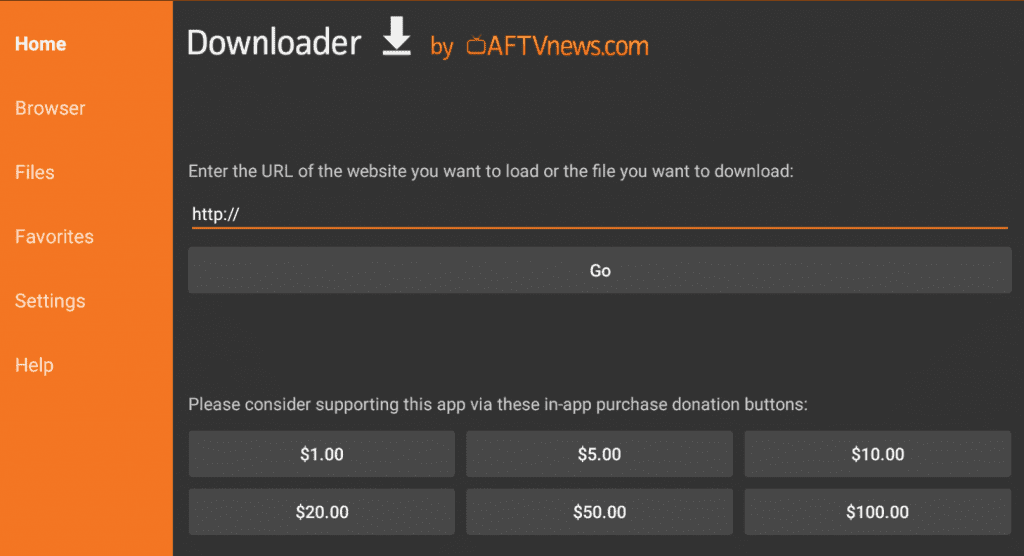
Maintenant où il est dit entrez l'URL du site web que vous souhaitez charger vous cliquerez sur ok dans la boîte et entrez cette URL ci-dessous.
https://www.strongiptv.co.uk/soplayer
Une fois que vous avez saisi les données ci-dessus, vous pouvez appuyer sur Go et l'écran ci-dessous s'affichera.

Vous devez maintenant cliquer vers le bas à l'aide de la télécommande firestick, qui va accueillir un pointeur de souris sur l'écran, et cliquer sur le bouton vert qui indique Download APK (télécharger l'APK).
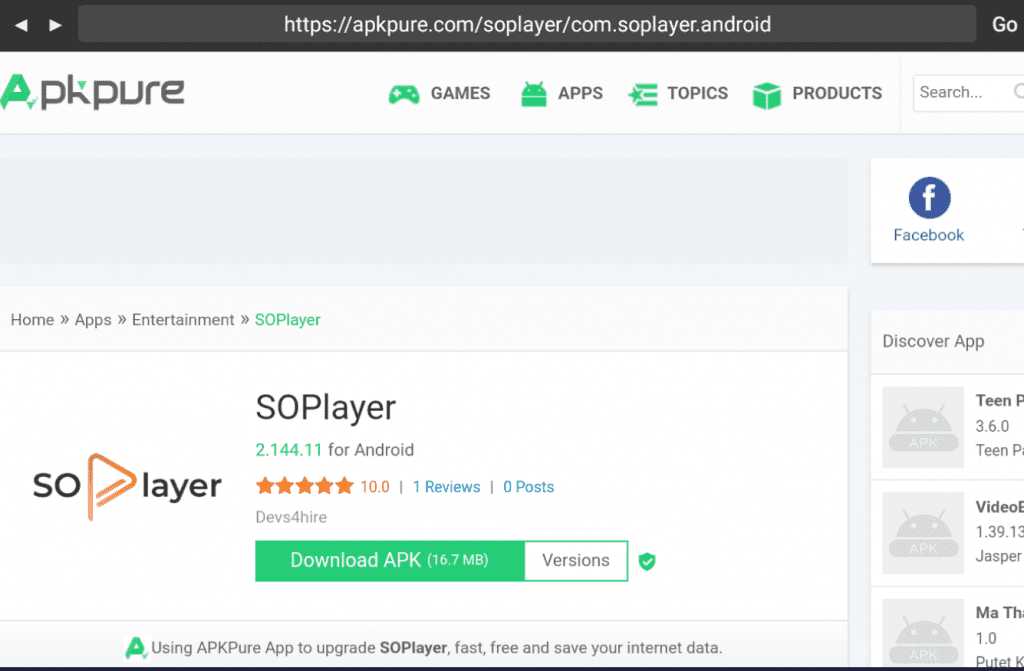
Une fois l'application installée, il est temps de installer le lecteur SO pour être sûr d'avoir les meilleurs réglages possibles avec l'application.
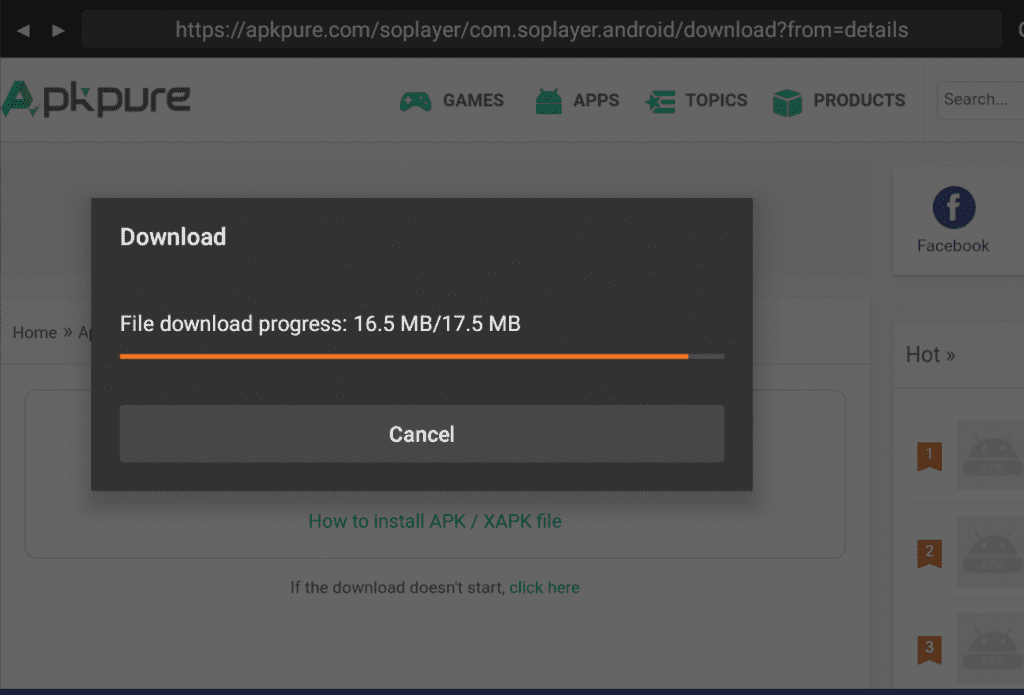
Il est également conseillé de se rendre à l'adresse suivante Dossiers en téléchargeur et Supprimer l'application maintenant il est installé pour que vous puissiez garder le firestick aussi vide que nécessaire en raison du peu d'espace disque que le firestick amazon donne.
Comment configurer le lecteur SO
Maintenant que l'application est installée, vous pouvez cliquer sur pour l'ouvrir à partir de votre ordinateur. écran d'accueil sur le firestick ou à partir de vos applications et paramètres.
Vous verrez apparaître un écran qui, dans sa partie supérieure, vous fournira un Numéro MAC et en série mais pour l'instant, vous ne voulez vous intéresser qu'à la sur le côté gauche qui dit Code postal.

Saisissez l'option qui dit Code postal et vous devrez saisir le code pin de votre carte de crédit. Fournisseur IPTV ou vous pouvez leur demander le code Pin dont vous avez besoin.
Vous devez ensuite saisir le Identifiant du prestataire Votre fournisseur d'IPTV vous a fourni un formulaire de demande d'autorisation ou demandez-le-lui si vous ne l'avez pas reçu.
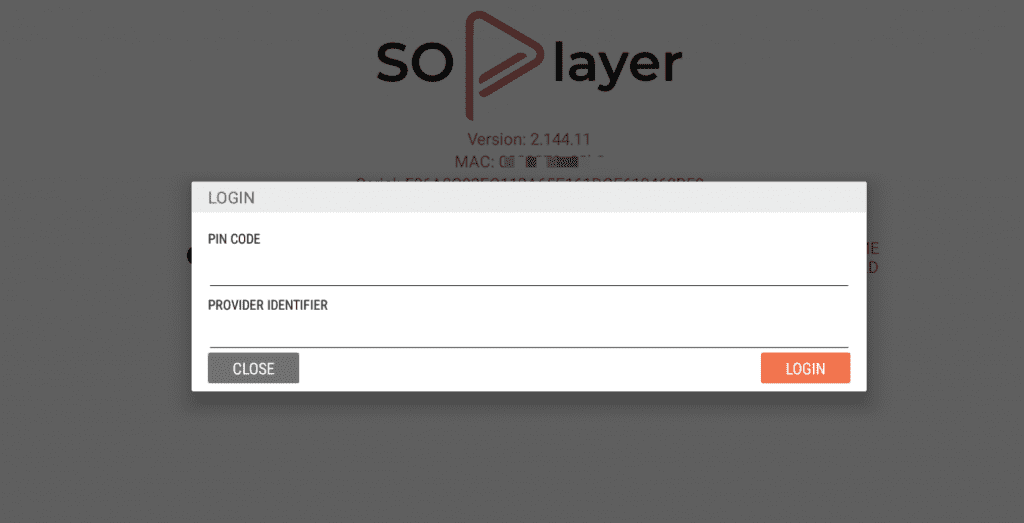
Une fois que vous avez saisi l'identifiant du fournisseur et le code PIN, vous pouvez voir toutes les données de la base de données. Chaînes IPTV de votre fournisseur et tous les contenus à la demande tels que films et émissions de télévision.
La dernière chose à faire est de cliquer sur le bouton EPG qui est votre Guide télévisé pour voir ce qu'il y a sur chaque Flux IPTV.
Comment télécharger SO Player sur un terminal Android
Si vous avez un boîte android ou tout autre appareil fonctionnant sous Android, il est beaucoup plus facile de télécharger et d'utiliser un ordinateur. installer le lecteur SO.
Pour commencer, vous devez vous rendre sur la page d'accueil du site Web de la Commission européenne. navigateur internet que vous avez installé sur le boîtier Android, c'est normalement Firefox ou tout autre navigateur Internet dont vous disposez.
Tapez maintenant cette adresse URL dans le navigateur ci-dessous et il vous demandera de télécharger l'application.
https://www.strongiptv.co.uk/soplayer
Une fois l'application terminée, allez dans le menu outils de navigation ou paramètres et vous verrez TéléchargementsSi vous allez à l'intérieur des téléchargements, vous verrez l'image de l'entreprise. Fichier APK nommé SO player Cliquez donc dessus et choisissez installer.
Une fois que vous avez installé l'application, vous pouvez maintenant cliquer sur ouvrir ou la trouver dans Mes applications sur le boîtier android.
Puis, une fois à l'intérieur cliquez sur le code pin et entrez le code pin, puis le Identifiant du prestataire que votre fournisseur IPTV vous a envoyé ou demandez-le-lui si vous ne l'avez pas.
FAQ de l'APP So Player
La TVIP est-elle livrée avec l'application SO Player ?
Non, vous devez acheter un abonnement IPTV séparé auprès de l'un des principaux fournisseurs IPTV tels que Une IPTV forte ou autres.
Tous les fournisseurs IPTV peuvent-ils travailler avec l'application SO Player ?
Oui, vous pouvez choisir n'importe quel service d'un fournisseur IPTV et ils pourront tous fonctionner sur l'application So Player.
L'application So Player est-elle sûre ?
Oui, l'application So Player peut être utilisée en toute sécurité avec certains fournisseurs de télévision sur IP. Vous devrez peut-être utiliser un VPN avec votre appareil, que vous pouvez acheter. ICI.
L'utilisation de l'application So Player est-elle légale ?
Oui, car il s'agit uniquement d'une application IPTV, vous pouvez donc l'installer sur autant d'appareils que vous le souhaitez et même la télécharger à partir du Apple iOS Play store et du Google Play store.
Conclusion
So Player est une excellente application de TVIP pour firestick ou android qui est très facile à utiliser et à faire fonctionner, c'est presque comme l'application de TVIP pour firestick ou android. smartSTB ou STBemu si vous avez déjà utilisé ces applications avec sa fluidité, mais l'apparence est un peu meilleure.
Si ce guide vous a aidé, n'oubliez pas de le partager.


